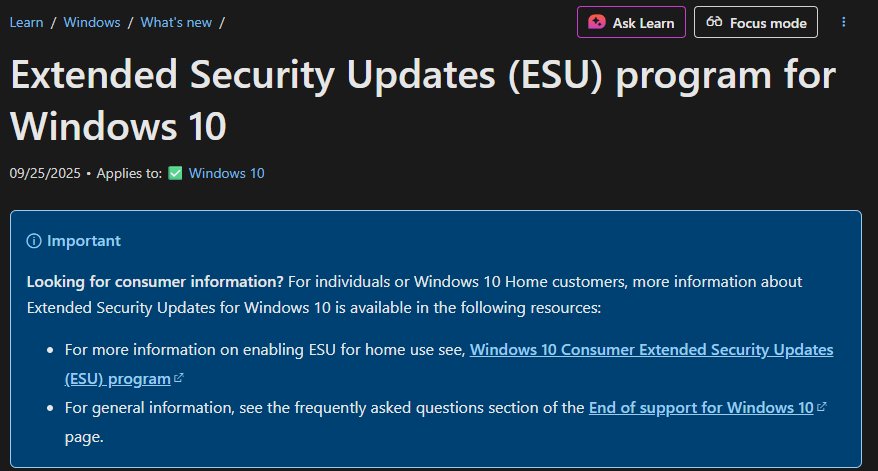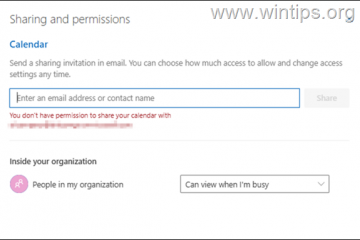Muutamassa päivässä Microsoft siirtyy virallisesti eläkkeelle Windows 10: lle. Se tarkoittaa enää turvallisuuskorjauksia, ominaisuuspäivityksiä tai teknistä apua nykyiselle järjestelmällesi.
Mutta älä paniikkia, on olemassa turvallisia menetelmiä, joiden avulla voit turvata tietokoneesi, saada uusia ominaisuuksia jne. Joten ilman enää mitään ADO: ta, aloitetaan oppaan kanssa.
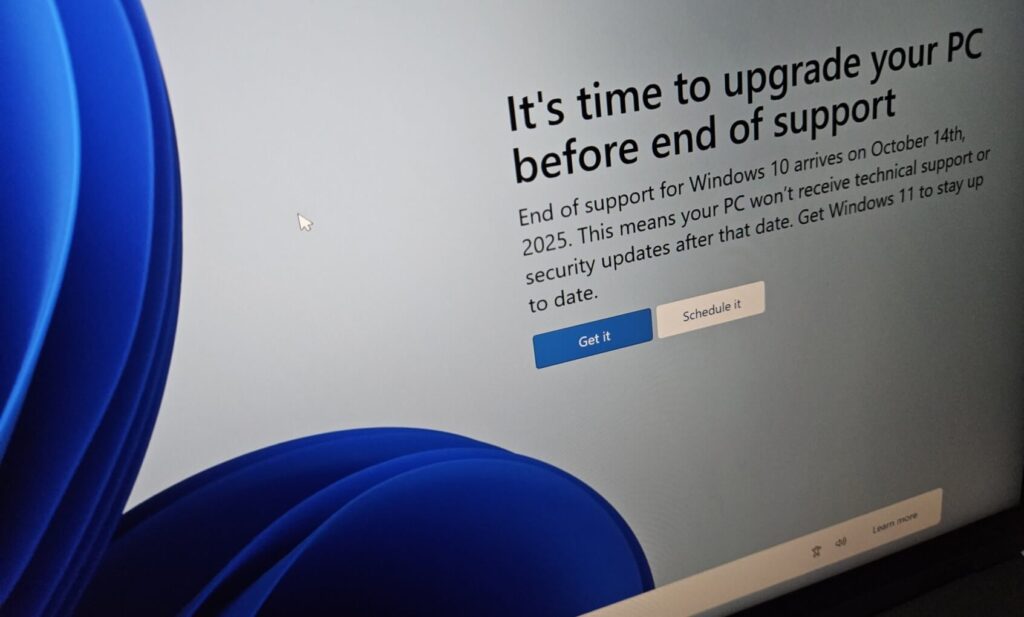
Miksi Windows 10-tuki-tuella on merkitystä? Sen jälkeen Microsoft lopettaa:
ilmaiset tietoturvapäivitykset, virhekorjaukset ja korjaukset. Windows 10: n tekninen tuki loppuu. Käyttöjärjestelmä ei yhtäkkiä lakkaa toimimasta, mutta ajan myötä siitä tulee alttiimpi haittaohjelmille, yhteensopivuusongelmille ja turvallisuusuhkille. Jotkut Microsoft 365 (Office)-sovellukset menettävät myös tuen Windows 10: llä.
Tämä tarkoittaa, että voit silti käyttää nykyistä järjestelmääsi, joka toimii Windows 10: llä tuen päättymisen jälkeen, mutta ilman tietoturvapäivityksiä.
Mitkä ovat riskit? src=”https://media.tech-latest.com/wp-content/uploads/2025/10/04144246/asaa_pixlyzer.jpg”> suojaus haavoittuvuudet : hakkerit etsivät aina purkamattomia koteloita. Ilman säännöllisiä tietoturvakorjauksia järjestelmästäsi tulee helpompi kohde. ohjelmisto ja laitteistojen yhteensopimattomuus : Uudet sovellukset tai ohjaimen päivitykset eivät ehkä enää tue Windows 10: tä. Ajan myötä sinulla on ongelmia uusien työkalujen asentamisessa. Myyjän tuen menetys Virheet tai korjaukset eivät saa korjauksia. vaatimustenmukaisuus-ja sääntelyasioissa
Näiden riskien takia Windows 10: n (tai sen tietoturva-elämän pidentämisen) tulisi olla nyt prioriteetti nyt.
Mitä valita: päivittää, laajentaa tai muuttaa kurssia? src=”https://media.tech-latest.com/wp-content/uploads/2025/10/04144236/960x0_pixlyzer.jpg”>
Kun olet kohdannut Windows 10: n päättymistietosi, sinulla on pohjimmiltaan kolme laajaa polkua. Laajennetut tietoturvapäivitykset (ESU) Windows 10: lle
Vaihda vaihtoehtoiseen käyttöjärjestelmään (Linux jne.)
Tarkista laitteistojen yhteensopivuus
Ennen kuin teet mitään, katso jos tietokoneesi vastaavat Windows 11: n vähimmäisvaatimukset. Jotkut avain:
yhteensopiva 64-bittinen prosessori 4 Gt RAM-muistia (tai enemmän) 64 GB+ Storage TPM 2.0 (luotettava alustamoduuli), joka on UEFI-laiteohjelmisto, se, että se on tietoinen. Tukikelpoinen.
Monet nykyaikaiset tietokoneet (etenkin viimeisen 5-7 vuoden aikana valmistetut) läpäisevät nämä tarkastukset, mutta vanhemmat voivat epäonnistua puuttuvien TPM-tuen tai vanhentuneiden prosessorien vuoksi. Ennen kuin aloitat:
Varmuuskopioi kaikki henkilökohtaiset tiedostosi (asiakirjat, valokuvat, työpöytä jne.). Tee järjestelmäkuva tai täysi levyvarmuuskopio, jos mahdollista. Tee huomioimatta kaikki sovellukset, jotka sinun on asennettava uudelleen, lisenssiavaimet jne.
Varmista, että nykyinen Windows 10-asennus on ajan tasalla (viimeisimmät kumulatiiviset päivitykset). Joskus Windows 11-päivitys ei näy, ellei järjestelmäsi ole täysin korjattu.
Käytä Windows Update-päivitystä (eniten suoraviivaista reittiä)
Jos laitteesi on yhteensopiva, Microsoft voi tarjota Windows 11: n kautta Windows Update:
Siirry osoitteeseen asetukset> Päivitys ja suojaus> Windows Update Strong> Strong> tarkista. Lisenssitehdot, käynnistä uudelleen, kun pyydetään, ja anna sen tehdä asia
Tämä on helpoin reitti tiedostosi, asetukset ja useimmat sovellukset pysyvät paikoillaan.
Käytä asennusassistenttia tai ISO: ta (manuaalinen polku)
Jos Windows-päivitys ei vielä tarjoa päivitys-asentamisapulaation käyttöä Microsoftin. Se tarkistaa yhteensopivuuden ja ohjaa sinua. Tai lataa Windows 11 ISO , asenna se ja suorita setup.exe Windowsista. Tämän avulla voit päivittää paikoillaan (pitää tiedostoja ja sovelluksia), jos järjestelmäsi läpäisee yhteensopivuustarkastukset.
Näin voit Lataa uusin Windows 11 ISO .
Asetuksen aikana varmista, että”pidä henkilökohtaiset tiedostot ja sovellukset”on valittu (jos käytettävissä). Se voi viedä pidempään kuin tyypilliset Windows 10-ominaisuuspäivitykset, joten sinulla on kärsivällisyyttä.
Entä jos tietokoneesi ei ole kelvollinen? Päivitykset. Windows 10: n oleskelu ESU: lla (katso seuraava) voi olla turvallisempaa, jos laitteisto on vanhempi. Joissakin tapauksissa laitteistojen päivittäminen (esim. Uudemman emolevyn tai TPM-moduulin asentaminen) on vaihtoehto. Tai voit asentaa modifioidun ja leikattuun Windows 11: hen, kuten Ghost Specter, Tiny11, Atlasos11.
lue : Windows 11 24H2: n asentaminen tukemattomaan PC
Vaihtoehto 2: Laajennetut suojauspäivitykset (ESU) Windows 10
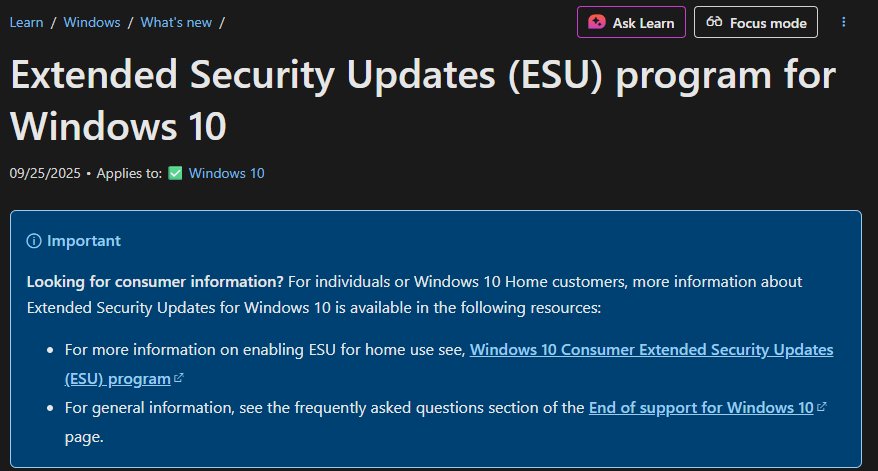
Jos päivitys ei ole nyt mahdollista, Microsoft tarjoaa Lifeline: Laajennetut tietoturvapäivitykset (ESU) Lue: Ghost Specter Windows 11 Pro (24h2-2024-päivitys)
mitä ESU antaa sinulle? Voi rekisteröidä Windows 10-tietokoneen sisäänrakennetun Windows Update-asetusten sisäänrakennetun ohjatun toiminnon kautta:
Siirry osoitteeseen asetukset> Päivitys ja suojaus> Windows Update Etsi Rekisteröi tai laajentaa tukea -ilmoitus/-vaihtoehdolla noudattaa Aktivoi-kehotuksia, kun sinulla on pC-tietokonetta. Synkronointiasetukset maksavat maksun (markkinoilla, joilla ilmaista ilmoittautumista ei tarjota) tai lunasta Microsoft Rewards-pisteet
Microsoft on tehnyt tämän ilmoittautumisen saataville jo monilla alueilla.
Rajoitukset ja näkökohdat
ESU antaa sinulle vain tietoturvapäivityksiä. Ei uusia ominaisuuksia tai yleisiä virhekorjauksia. Se on väliaikainen ratkaisu, ei pysyvä korjaus. Jos laitteistosi on todella vanhentunut, ESU saattaa joka tapauksessa hidastaa tulevaa siirtoa. Haluat silti suunnitella hyppyn Windows 11: een (tai vaihtoehtoiseen käyttöjärjestelmään) ennen ESU-ajan loppua.
Vaihtoehto 3: Vaihda vaihtoehtoiseen käyttöjärjestelmään
Jos tietokoneesi ei ole yhteensopiva tai haluat mieluummin siirtyä pois Windowsista kokonaan, voit harkita Linux-jakeluja (ubuntu, fedora jne.) tai kevyen käyttöjärjestelmää, kuten Chromeos tai erikoistuneita distrosia Päivittäinen työ, selaus, media ja paljon muuta.
Lue lisää: Lataa ja asenna Chrome OS Flex tietokoneellesi tai Mac
Yleiset ongelmat ja korjaukset
“Tämä PC ei voi suorittaa Windows 11″-viestiä: Todennäköisesti epäonnistuu laitteistotarkistuksissa (TPM, CPU). kuljettajaongelmat : Päivitys Post, jotkut laitteet saattavat tarvita valmistajan verkkosivustojen kuljettajan päivityksiä. Aktivointiongelmat : Tyypillisesti Windows 10-lisenssi kulkee. sovelluksen yhteensopimattomuus : Jotkut vanhemmat sovellukset eivät välttämättä toimi oikein Windows 11: ssä; Tarkista myyjän tuki etukäteen.
Microsoft tarjoaa myös ohjesivuja päivitysvirheisiin ja asennusongelmiin.
Päivityksen jälkeen: mitä tehdä seuraava
Kun olet käyttänyt Windows 11: tä, tässä on vaiheet asettuaksesi:
Suorita Windows-päivitys viimeisimmät korjaustiedostot ja kuljettajan päivitykset. asenna tai testaa sovelluksesi uudelleen vahvistaaksesi, että ne käyttäytyvät normaalisti. Tutki uusia turvaominaisuuksia; Windows 11 sisältää sisäänrakennetut suojaukset. Tutustu käyttöliittymään, Käynnistä-valikkoon, tehtäväpalkkiin, keskipisteeseen ja uusiin asetusten asetteluun. Aseta varmuuskopiot, Varmista, että tiedostohistoria tai OneDrive-varmuuskopiot jatkuvat. Pidä palautusasema kätevä, Jos sinun on vianmääritys myöhemmin.
Lisäksi, jos asiat eivät milloin tahansa mene oikealle, Windows 11 antaa sinulle tyypillisesti 10 päivän ikkunan takaisin Windows 10: een (jos päivitys oli paikoillaan).
Faqs
PC-tietokoneeni lopettaa yhtäkkiä toiminnan 14. lokakuuta 2025?
ei. Windows 10 toimii edelleen, mutta ilman päivityksiä, suojauskorjauksia tai tukea. Ajan myötä riskit lisääntyvät.
Onko päivitys Windows 11 ilmaiseksi?
Kyllä, kunhan tietokoneesi täyttää laitteistovaatimukset. Microsoft ei veloita päivitystä.
voinko pitää kaikki tiedostoni ja sovellukseni? Mutta varmuuskopioi ensin ensin.
Entä jos minulla on vanhempi tietokone, joka ei pysty käyttämään Windows 11: tä? Mukautetut/tukemattomat asennukset ovat mahdollisia, mutta riskialttiita.
Kuinka kauan ESU on käytettävissä?
lokakuussa 2026 saakka. Se tarjoaa väliaikaisen ratkaisun, ei pysyvän korjauksen. Vaikka käyttöjärjestelmä toimii edelleen, se ei enää saa tärkeitä päivityksiä, jolloin järjestelmät ovat alttiita ajan myötä.
Paras askel on päivitys Windows 11: ksi, jos laitteisto tukee sitä tai laajennetun turvapäivityksen käyttäminen väliaikaisena sillana. Älä viivytä, varmuuskopioi tiedostoja, tutustu vaihtoehtoihisi ja suunnittele päivitys nyt pysyäksesi turvallisena ja tulevaisuuden valmiina.